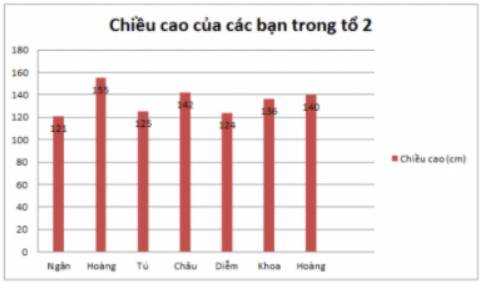Cùng với các bạn trong tổ thảo luận để tìm ra thêm ba tình huống có thể thu thập được dữ liệu. Hãy sắp xếp các dữ liệu đó vào các bảng và biểu diễn chúng bằng dạng biểu đồ thích hợp.

Những câu hỏi liên quan
a) Hãy tạo bảng tính sau, sử dung công thức hoặc hàm thích hợp tính điểm trung bình. b) Sắp xếp dữ liệu theo cột điểm Trung bình theo thứ tự giảm dần.c) Tạo biểu đồ cột để biểu diễn dữ liệu .d) Lọc ra các bạn có Điểm TB loại giỏi ( Từ 8.0 trỏ lên là giỏi )e) Lưu bảng tính.
Đọc tiếp
a) Hãy tạo bảng tính sau, sử dung công thức hoặc hàm thích hợp tính điểm trung bình.
b) Sắp xếp dữ liệu theo cột điểm Trung bình theo thứ tự giảm dần.
c) Tạo biểu đồ cột để biểu diễn dữ liệu .
d) Lọc ra các bạn có Điểm TB loại giỏi ( Từ 8.0 trỏ lên là giỏi )
e) Lưu bảng tính.
Điền từ thích hợp vào chỗ trống.
-Sắp xếp dữ liệu là....các hàng của bảng dữ liệu để giá trị dữ liệu trong một hay nhiều cột được sắp xếp theo thứ tự tăng dần hay giảm dần.
- Lọc dữ liệu là...và...các hàng thoả mãn các tiêu chuẩn nhất định nào đó.
Xem chi tiết
Điền các từ thích hợp vào chỗ trống: Có thể in dữ liệu từ bảng. Nếu đã áp dụng các điều kiện lọc/sắp xếp, thì có thể giới hạn những …… mà Access sẽ in và xác định thứ tự in.
A. Bảng dữ liệu B. Bản ghi C. Biểu mẫu D. Trường
Xem thêm câu trả lời
Hãy thiết lập tính năng sắp xếp và lọc dữ liệu cho bảng dữ liệu trong Hình 1 và so sánh các kết quả thu được khi lần lượt nháy chuột vào biểu tượng trên dòng tiêu đề các cột Lớp và cột Sĩ số.
Đọc tiếp
Hãy thiết lập tính năng sắp xếp và lọc dữ liệu cho bảng dữ liệu trong Hình 1 và so sánh các kết quả thu được khi lần lượt nháy chuột vào biểu tượng  trên dòng tiêu đề các cột Lớp và cột Sĩ số.
trên dòng tiêu đề các cột Lớp và cột Sĩ số.

Các bước thiết lập tính năng và lọc:
Bước 1: Nháy chuột vào một ô tính bất kì trong bảng dữ liệu cần sắp xếp hoặc lọc (ví dụ ô C10 trong Hình 1).
Bước 2: Chọn dải lệnh Data trên bảng chọn chức năng.
Bước 3: Nháy chuột vào biểu tượng Filter trong nhóm lệnh Sort & Filter.

Sau Bước 3, biểu tượng ![]() sẽ xuất hiện tại cạnh bên phải các ô tiêu đề của tất cả các cột trong vùng dữ liệu. Lúc này bảng dữ liệu đã sẵn sàng cho các thao tác sắp xếp và lọc dữ liệu.
sẽ xuất hiện tại cạnh bên phải các ô tiêu đề của tất cả các cột trong vùng dữ liệu. Lúc này bảng dữ liệu đã sẵn sàng cho các thao tác sắp xếp và lọc dữ liệu.

Lưu ý: Chỉ lọc các cột Lớp và cột Sĩ số.
Kết quả: Khi nháy chuột vào biểu tượng ![]() sẽ hiển thị:
sẽ hiển thị:

Phần mềm bảng tính hỗ trợ nhiều phương pháp lọc khác nhau: lọc giá trị hoặc lọc theo điều kiện.
Đúng 0
Bình luận (0)
-Nêu các bước kẻ đường biên cho ô tính, cách định dạng lề cho dữ liệu trong một ô tính.
- Trình bày các thao tác sắp xếp và lọc dữ liệu.
- Hãy nêu một số dạng biểu đồ thường dùng.
- Trình bày các bước tạo biểu đồ trên trang tính
mình đi học thêm giờ mới về ko kịp làm đề mai thi rồi cứu mình với :((
1- Các bước kẻ đường biên là
B1:chọn các ô cần kẻ đường biên
B2: Nháy chượt tại mũi tên ở lệnh Borders
B3: chọn tùy chọn đường biên thích hợp
2. Các bước định dạng lề trong ô tính :
B1: Chọn ô cần căn lề
B2: chọn lệnh lề cần căn
3.Các thao tác sắp xếp:
B1: nháy chuột chọn 1 ô trong cột em cần sắp xếp dữ liệu
B2: chọn lệnh A/z trong nhóm Sort & Filter của dải lệnh Data để sắp xếp dữ liệu tăng dần ( hoặc Z/A: giảm dần)
Đúng 1
Bình luận (0)
Hãy nêu một tình huống thống kê trong lớp mà em có thể dùng biểu đồ cột kép để thể hiện dữ liệu và hãy thực hành vẽ biểu đồ cho tình huống đó.
Ví dụ:
Tổng kết số lượng điểm 10 trong học kì 1 và học kì 2 của từng tổ trong lớp 6A.
Ví dụ em thu thập đuợc bảng số liệu như sau:
| Tổ 1 | Tổ 2 | Tổ 3 | Tổ 4 |
Học kì 1 | 50 | 46 | 12 | 18 |
Học kì 2 | 30 | 15 | 25 | 55 |
Vẽ biểu đồ cột kép, em được:
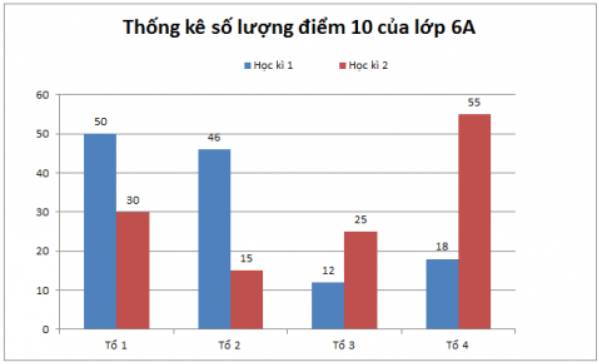
Đúng 0
Bình luận (0)
Phát biểu nào trong các phát biểu sau là sai?A. Bảng có thể được dùng để ghi lại dữ liệu của công việc thống kê, điều tra, khảo sát,...B. Bảng giúp tìm kiếm, so sánh và tổng hợp thông tin một cách dễ dàng hơn.C. Bảng chỉ có thể biểu diễn dữ liệu là những con số.D. Bảng giúp trình bày thông tin một cách cô đọng.
Đọc tiếp
Phát biểu nào trong các phát biểu sau là sai?
A. Bảng có thể được dùng để ghi lại dữ liệu của công việc thống kê, điều tra, khảo sát,...
B. Bảng giúp tìm kiếm, so sánh và tổng hợp thông tin một cách dễ dàng hơn.
C. Bảng chỉ có thể biểu diễn dữ liệu là những con số.
D. Bảng giúp trình bày thông tin một cách cô đọng.
Phát biểu nào trong các phát biểu sau là sai? (4 Điểm) Bảng có thể được dùng để ghi lại dữ liệu của công việc thống kê, điều tra, khảo sát… Bảng giúp tìm hiểu, so sánh và tổng hợp thông tin một cách dễ dàng hơn. Bảng chỉ có thể biểu diễn dữ liệu là những con số. Bảng giúp trình bày thông tin một cách cô đọng.
Em hãy nêu một tình huống trong thực tế có thể dùng biểu đồ cột để thể hiện dữ liệu thống kê và hãy vẽ biểu đồ cột đó.